- Jocurile în cloud Xbox nu funcționează în browser apar din cauza unei probleme cu browserul sau rețeaua dvs.
- Puteți rezolva problema resetând modemul sau routerul la starea implicită din fabrică.
- Problema poate fi rezolvată și prin utilizarea unui serviciu VPN puternic și de încredere.
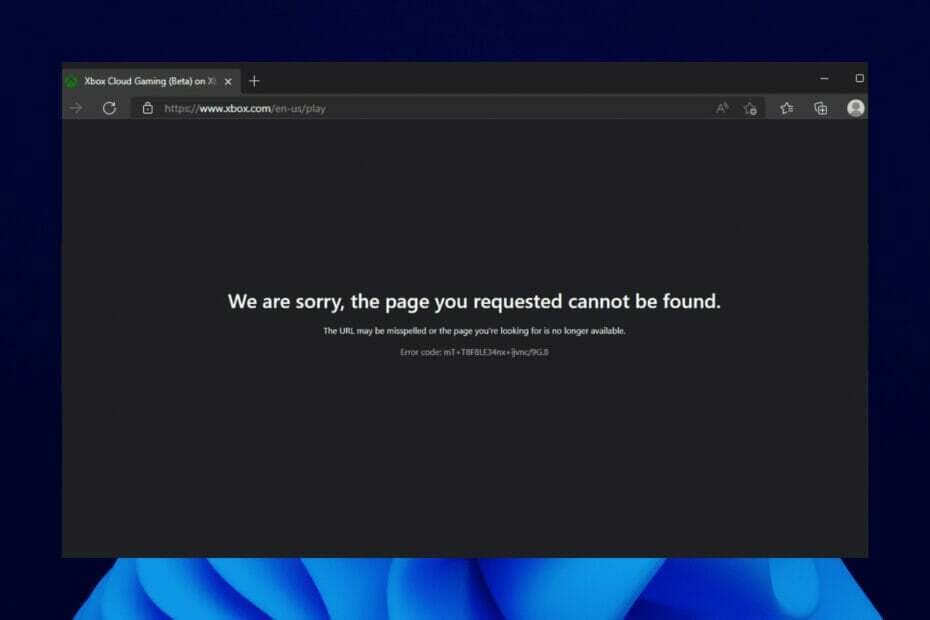
- CPU, RAM și limitator de rețea cu hot tab killer
- Integrat direct cu Twitch, Discord, Instagram, Twitter și Messengers
- Comenzi de sunet încorporate și muzică personalizată
- Teme de culoare personalizate de Razer Chroma și forță paginile întunecate
- VPN gratuit și blocant reclame
- Descărcați Opera GX
Jocurile în cloud Xbox de la Microsoft le-au făcut mai ușor pentru jucători să joace unele dintre jocurile lor preferate, dar mulți au raportat că browserul de jocuri în cloud Xbox nu funcționează pentru ei.
Acest lucru i-a lipsit de distracția și ușurința de utilizare care vine cu jocurile pe browsere, deoarece sunt complet incapabili să folosească această funcție.
Din fericire, așa cum am făcut și pentru alte probleme Xbox, cum ar fi pentru acest joc trebuie să fii online, am adunat soluții simple și practicabile și pentru această problemă.
Care sunt cauzele pentru care jocurile în cloud Xbox nu funcționează în browser?
Motivul pentru care jocurile în cloud Xbox nu funcționează într-un browser este într-un cerc apropiat. Uneori poate fi o problemă cu browserul în sine sau cu conexiunea la rețea.
Mai jos este o listă a unora dintre cauzele bine-cunoscute:
- Acumularea datelor de browser defecte.
- Rețea instabilă.
- Prezența erorilor pe browser.
- Acces restricționat bazat pe locație la jocurile în cloud Xbox.
Care sunt browserele acceptate pentru jocuri în cloud Xbox?
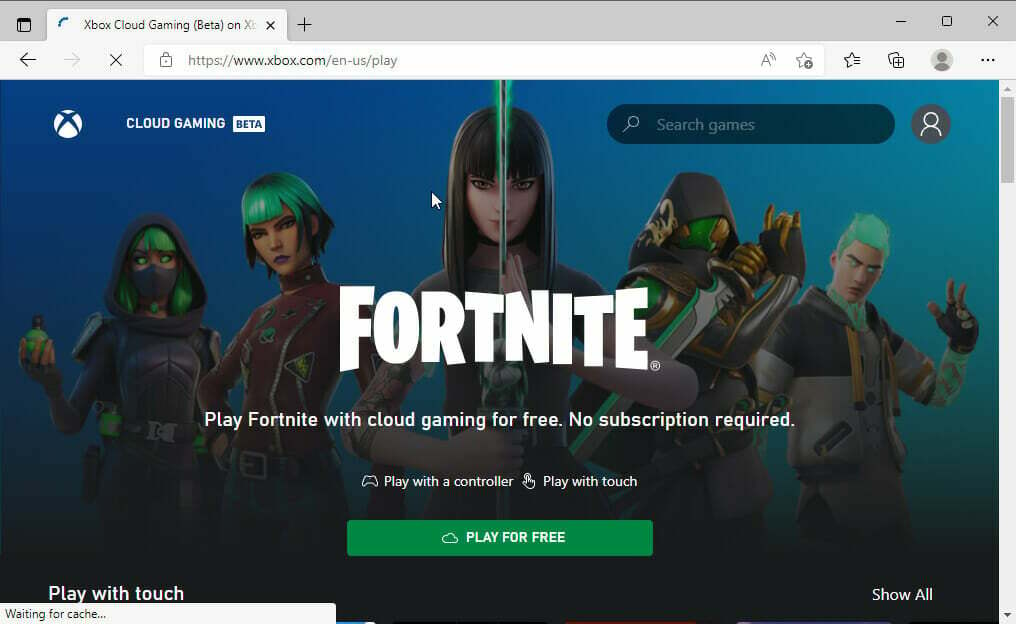
Există doar câteva browsere acceptate pentru jocuri în cloud Xbox. Deși aceste browsere sunt populare, sperăm că putem avea mai multe opțiuni în viitorul apropiat.
Mai jos este lista browserelor acceptate.
- Microsoft Edge - acceptat numai pe Windows 10 versiunea 20H2 sau o versiune ulterioară.
- Google Chrome – numai pe Windows 10 versiunea 20H2 sau o versiune ulterioară.
- Safari – numai pe iOS 14.4 sau o versiune ulterioară și iPadOS 14.4 sau o versiune ulterioară.
Cum pot remedia jocurile în cloud Xbox nu funcționează în browser?
1. Ștergeți memoria cache a browserului
- Apasă pe butonul de meniu (trei puncte orizontale) în colțul din dreapta sus.
- Selectează Setări opțiune.
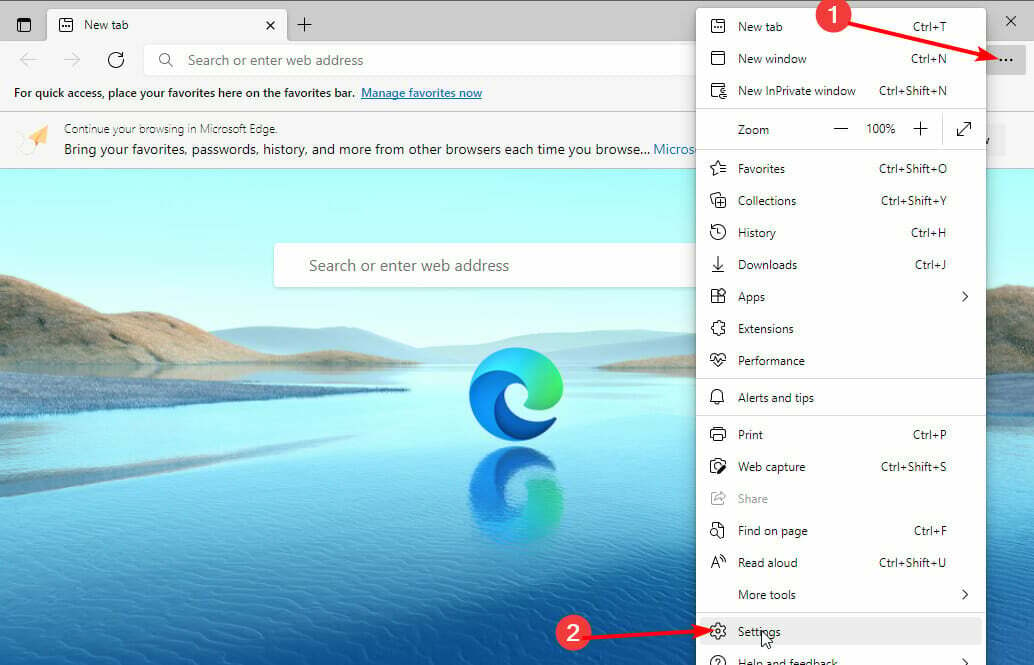
- Alege Confidențialitate, căutare și servicii în panoul din stânga.
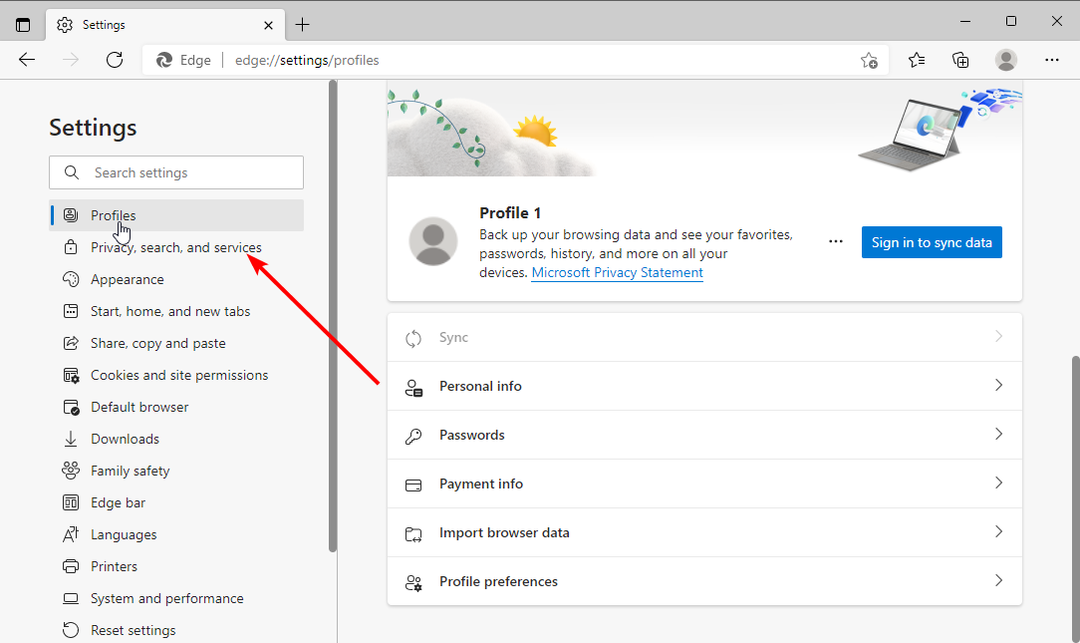
- Apasă pe Alegeți ce să ștergeți butonul de sub Sterge istoricul de navigare secțiune.
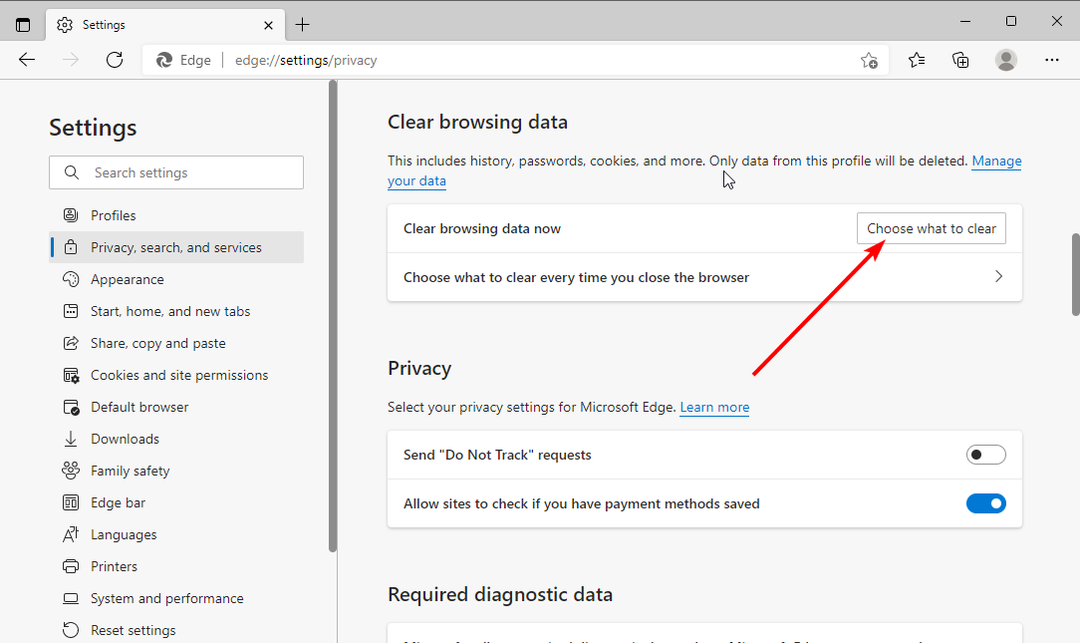
- Bifați caseta de selectare pentru Imagini și fișiere stocate în cache.
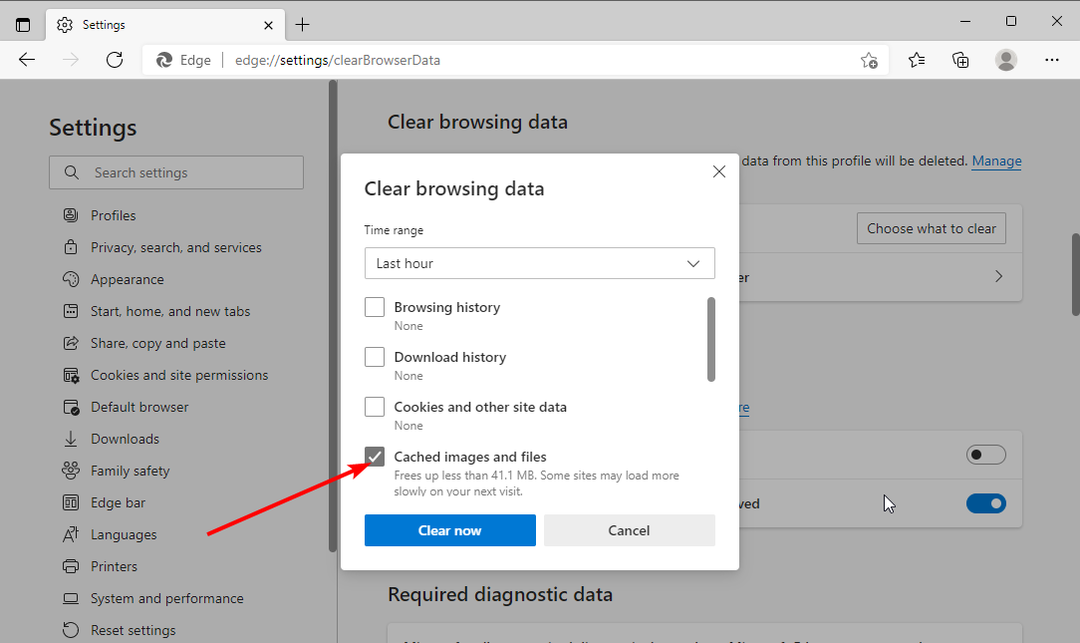
- Acum, faceți clic pe meniul drop-down de sub Interval de timp și selectați Tot timpul.
- În cele din urmă, faceți clic pe Curăță acum buton.
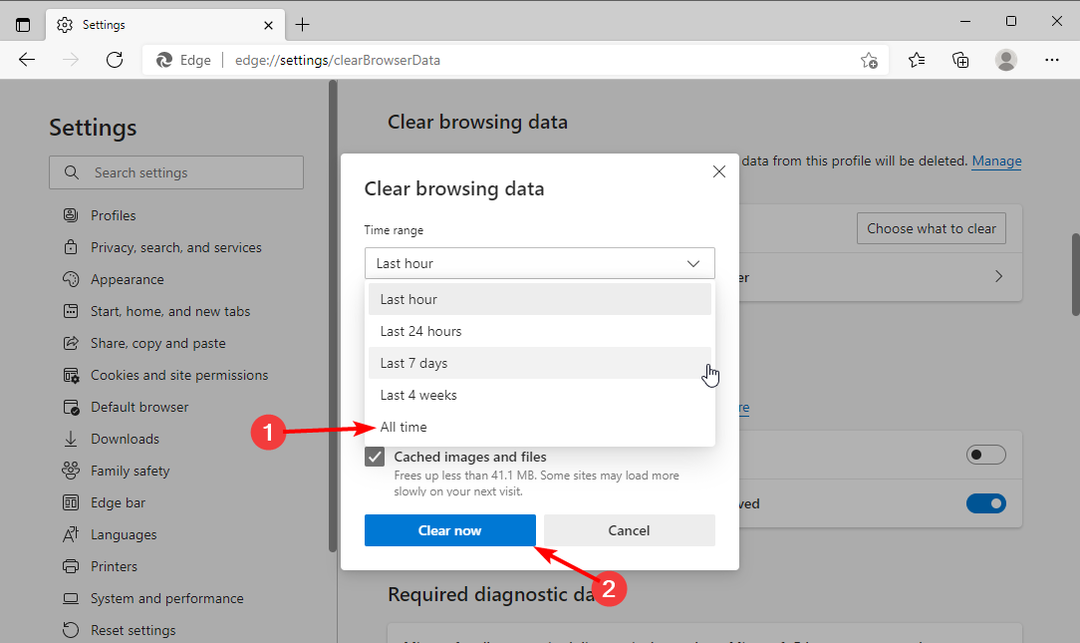
Pe cât de mult cache-urile ajută la îmbunătățirea navigării, este o cauză binecunoscută a diferitelor probleme atunci când este corupt. Și unii utilizatori au indicat de ce jocurile în cloud Xbox nu funcționează în browser.
Asigurați-vă că relansați browserul după ce ștergeți memoria cache pentru a efectua modificările.
2. Încercați alt browser
După cum am menționat mai devreme, nu toate browserele sunt acceptate pentru jocuri în cloud Xbox. Deci, dacă întâmpinați probleme la jocul, trebuie să verificați dacă browserul dvs. poate juca jocul în primul rând.
Dacă browserul dvs. nu este acceptat, trebuie să îl schimbați pentru a avea șansa de a utiliza jocurile în cloud Xbox. De asemenea, dacă utilizați un browser acceptat și nu a reușit să pornească sesiunea de jocuri în cloud, puteți trece la alt browser.
Acest lucru se datorează faptului că problema ar putea fi cu acel browser în acel moment.
Vorbind de browsere neacceptate, există o excepție în Opera GX. Acest browser, care este conceput special pentru jucători, vă permite să utilizați jocurile în cloud Xbox, deși nu sunt acceptate oficial.
Oferă o interfață unică și elegantă, care vă duce jocul la un nou nivel. Există, de asemenea, CPU, RAM și rețea, care oferă control asupra utilizării resurselor pentru o experiență maximă de joc. Adăugați eficiența acestuia în toate caracteristicile browserelor moderne și ar putea merita încercat.
⇒ Obțineți Opera GX
3. Resetați modemul/routerul la valorile implicite
- Deschideți un browser pe un computer conectat la modemul dvs.
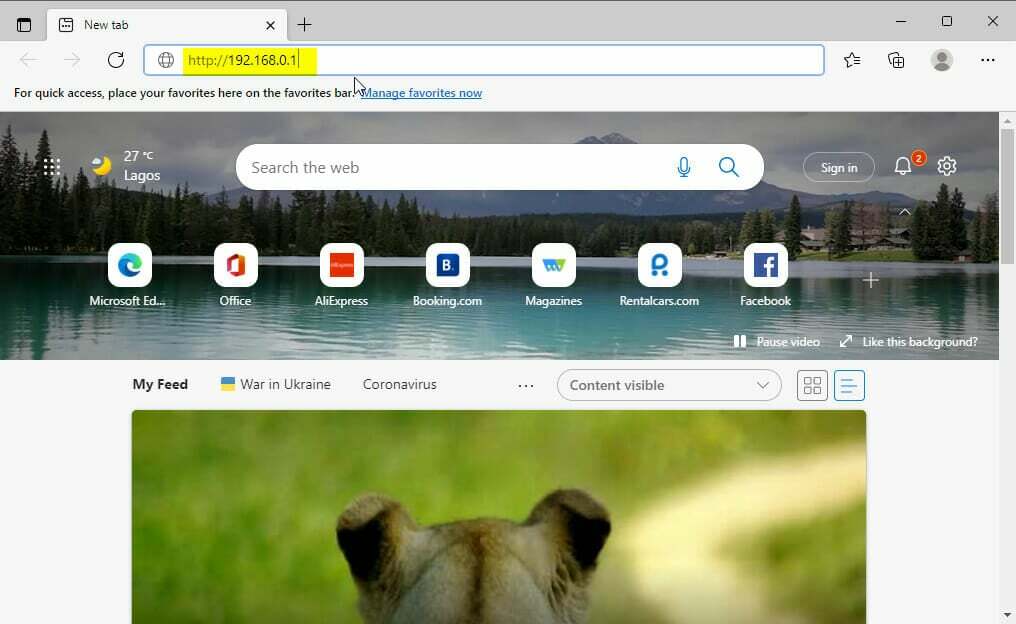
- Copiați adresa de mai jos în bara de adrese.
http://192.168.0.1 - Introduceți numele de utilizator și parola modemului sau routerului și faceți clic pe aplica butonul pentru a vă autentifica.
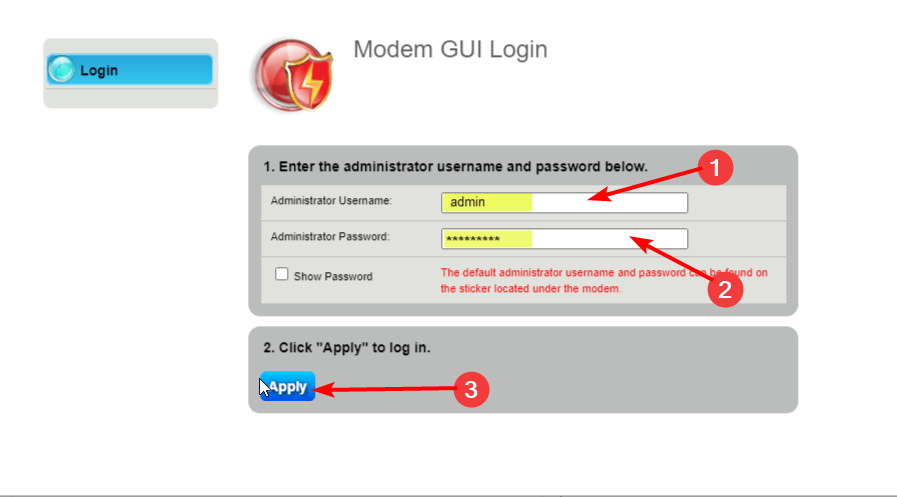
- Alege Utilități din meniul afisat.
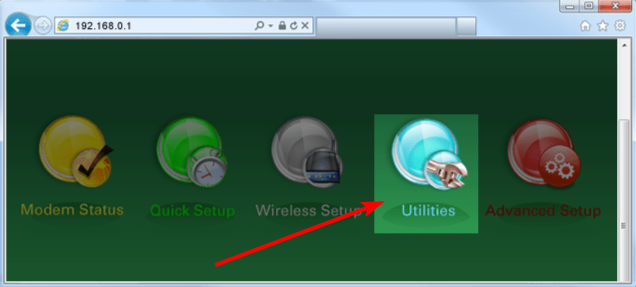
- Selectează Resetează modul implicit opțiunea din panoul din stânga.
- În cele din urmă, faceți clic pe Restabili butonul din fata Restabiliți modemul la starea implicită din fabrică.
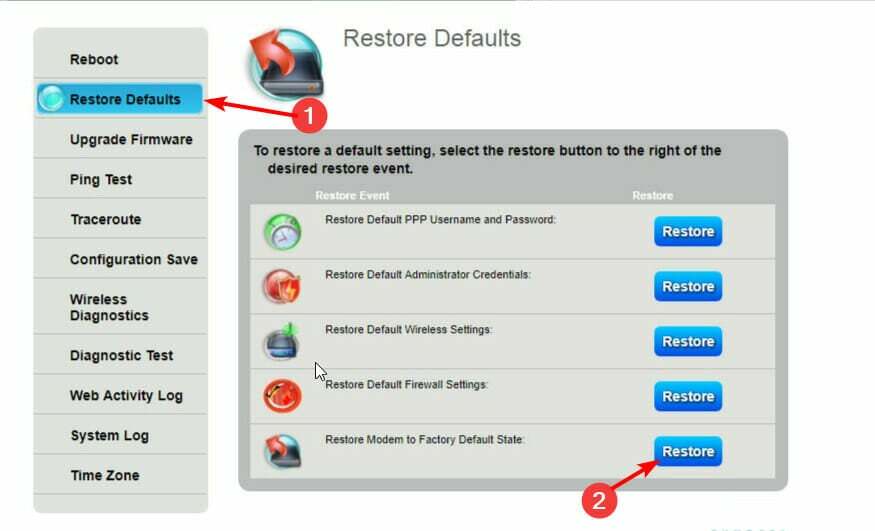
Sfat de expert: Unele probleme ale PC-ului sunt greu de rezolvat, mai ales când vine vorba de depozite corupte sau de fișiere Windows lipsă. Dacă întâmpinați probleme la remedierea unei erori, este posibil ca sistemul dumneavoastră să fie parțial defect. Vă recomandăm să instalați Restoro, un instrument care vă va scana mașina și va identifica care este defecțiunea.
Click aici pentru a descărca și a începe repararea.
Rețineți că numele de utilizator implicit pentru modemul dvs. este admin, în timp ce parola implicită este parola. Dar dacă ați modificat valorile și nu le puteți aminti, va trebui să utilizați butonul de resetare în spatele modemului pentru a restabili setările din fabrică.
După restaurare, va trebui să vă configurați modemul exact așa cum ați făcut când l-ați cumpărat.
- Remediere: Controlerul de jocuri Xbox Cloud nu funcționează [5 moduri ușoare]
- 5 cele mai bune browsere pentru jocuri în cloud, care sunt rapide și de încredere
- Chatul Steam nu a putut încărca și trimite imaginea: 8 moduri de a o remedia
- Cele mai bune 4 browsere portabile pentru Chromebook în 2022
4. Utilizați VPN
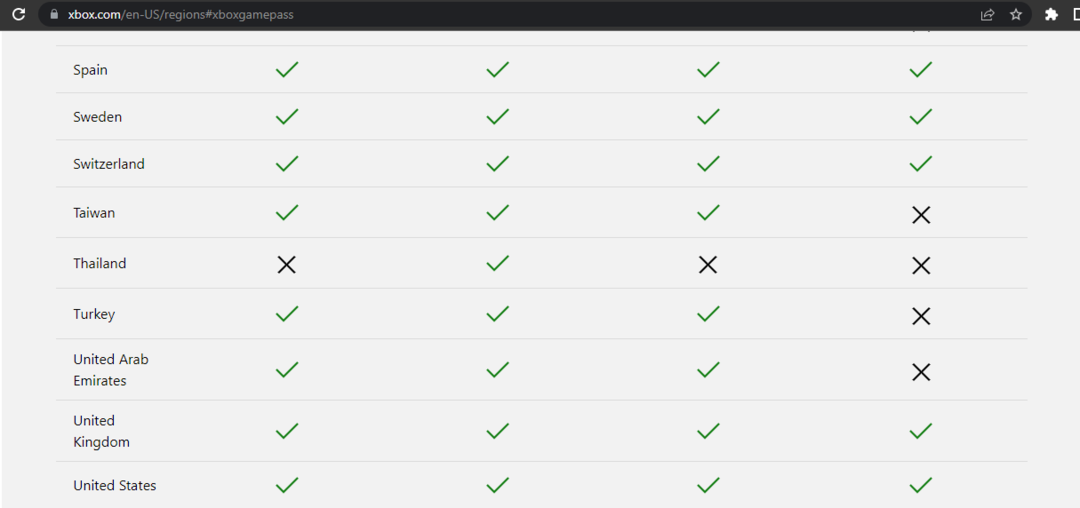
Jocurile în cloud Xbox nu sunt acceptate în unele regiuni. Dacă vă aflați în astfel de locuri, poate fi necesar să vă schimbați locația în zone populare precum SUA sau Marea Britanie cu un VPN.
Și nu există un serviciu VPN mai bun în acest sens decât accesul la internet privat (PIA). Este un furnizor de rețea virtuală de clasă mondială care vă oferă acces la conținut restricționat la locație fără a fi observat.
Interesant este că nu este doar unanimitate limitată, deoarece oferă o viteză de conectare fulgerătoare. Toate acestea se datorează serverelor sale de nouă generație situate în 78 de țări din întreaga lume.
În plus, spre deosebire de alte servicii VPN care permit doar două până la trei dispozitive per pachet, PIA permite conectarea a zece dispozitive în același timp. Adăugați protecția împotriva programelor malware în timp real și caracteristica de scanare rapidă și personalizabilă și știți că nimic nu vă trece de securitatea online.
⇒ Obțineți acces privat la internet
Jocurile în cloud Xbox funcționează pe Chrome?
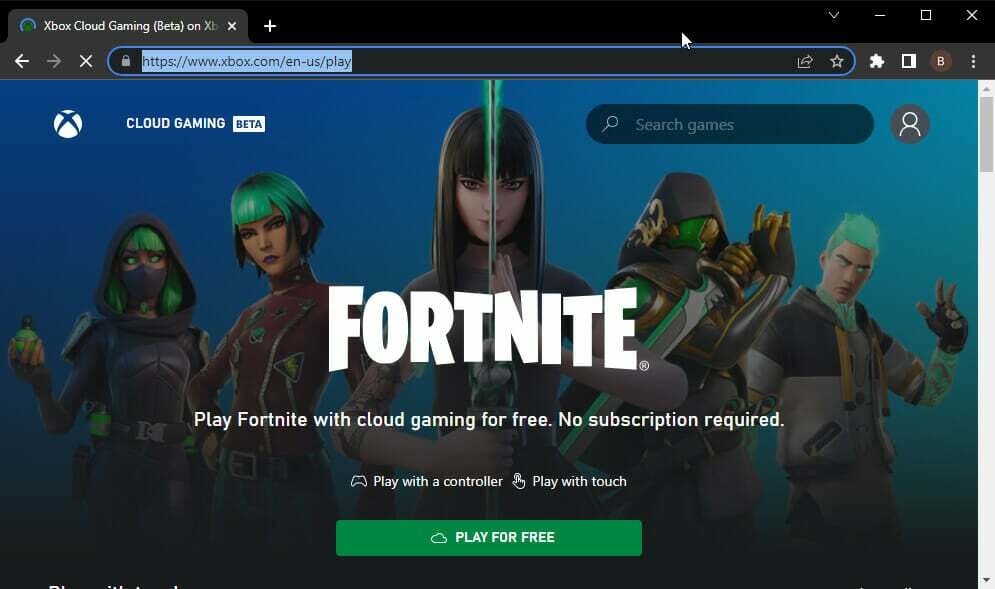
Jocurile în cloud Xbox funcționează bine pe Chrome pe computerul Windows. Și având în vedere că Chrome este unul dintre cele mai bune browsere pentru jocuri în cloud, experiența este de obicei fantastică.
Cu toate acestea, cel mai bun browser pentru jocuri în cloud Xbox este Microsoft Edge. Acest lucru se datorează parteneriatului impresionant dintre Xbox și browser.
Acest lucru a condus la crearea unor funcții de optimizare precum Clarity Boost, care îmbunătățește enorm calitatea vizuală a fluxului video al utilizatorului.
Jocurile în cloud Xbox funcționează pe iPad?
iPad este un alt dintre acele dispozitive pe care le puteți folosi pentru jocuri în cloud Xbox. Cu toate acestea, va trebui să rulați iPad OS 14.4 și versiuni ulterioare pe dispozitivul dvs. pentru a-l utiliza.
De asemenea, trebuie remarcat faptul că Safari este singurul browser pe care îl puteți folosi pentru a juca jocuri în cloud Xbox pe iPad. Încercarea de a utiliza orice alt browser va fi doar un efort în zadar.
Iată-l: patru remedieri eficiente pentru jocurile în cloud Xbox nu funcționează în problema browserului. Aceste soluții sunt simple și pot fi implementate cu ușurință dacă urmați pașii cu atenție.
Cauți pe cel mai bun browser pentru Xbox One in schimb? Consultați ghidul nostru pentru alegeri de încredere.
Simțiți-vă liber să ne anunțați remedierea care v-a ajutat să vă bucurați din nou de jocul dvs. în browser în secțiunea de comentarii de mai jos.
 Mai aveți probleme?Remediați-le cu acest instrument:
Mai aveți probleme?Remediați-le cu acest instrument:
- Descărcați acest instrument de reparare a computerului evaluat excelent pe TrustPilot.com (descărcarea începe pe această pagină).
- Clic Incepe scanarea pentru a găsi probleme Windows care ar putea cauza probleme PC-ului.
- Clic Repara tot pentru a remedia problemele legate de tehnologiile brevetate (Reducere exclusivă pentru cititorii noștri).
Restoro a fost descărcat de 0 cititorii luna aceasta.
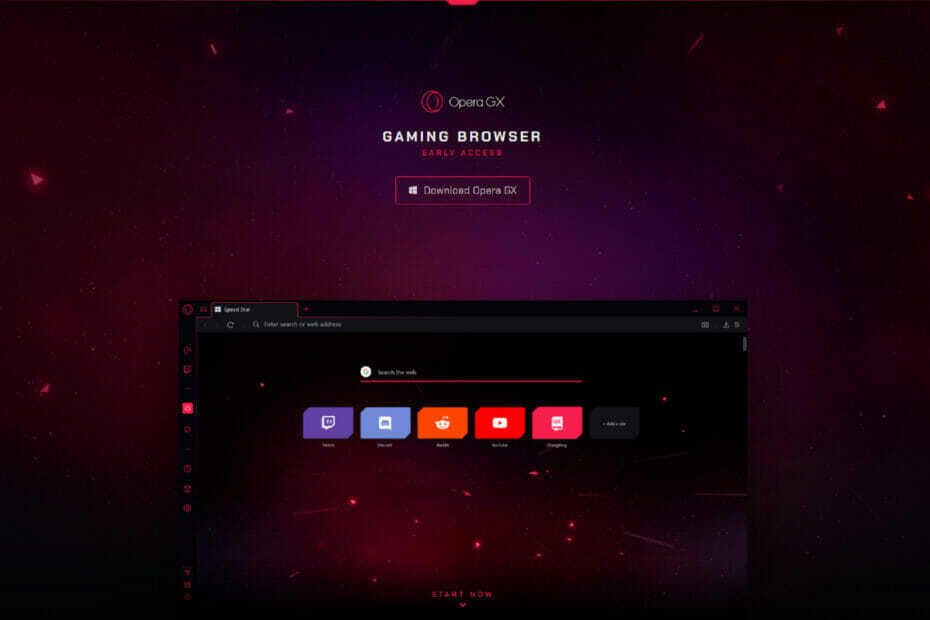
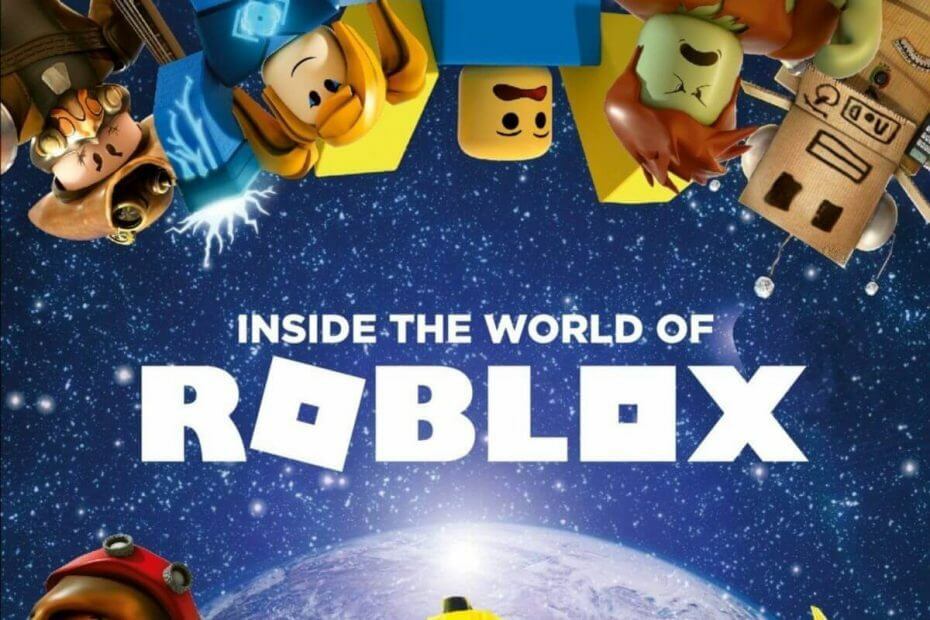
![Cele mai bune 5 browsere pentru jocuri [alegerea jucătorilor]](/f/443699e5d163ab448ef71e6a149721c8.jpg?width=300&height=460)